編輯:關於Android編程
這兩天終於閒了一下,就順手又把quick撿起來又學了學,一直都覺得quick比cocos2dx那套lua綁定要方便許多,今天試了下android返回鍵的監聽,還是挺好弄的,所以就有了這篇。
首先說明一下使用的quick版本——2.2.5。
直接上代碼
function MainScene:addBackEvent()
if device.platform == "android" then
self.touchLayer = display.newLayer()
self.touchLayer:addNodeEventListener(cc.KEYPAD_EVENT, function(event)
if event.key == "back" then
--CCDirector:sharedDirector():endToLua()
local javaClassName = "com/cocos2dx/testgame/Testgame"
local javaMethodName = "exit"
luaj.callStaticMethod(javaClassName, javaMethodName)
end
end)
self.touchLayer:setKeypadEnabled(true)
self:addChild(self.touchLayer)
end
end比較好理解,創建一個層,為該層添加一個事件監聽,這個事件監聽的類型是keypad,如果key的值是back那麼就執行裡面的代碼了,如果不需要顯示android原生的對話框,只要關閉程序,只需要執行上面代碼中注釋的部分就可以了。
2.2.3之後的版本在添加事件監聽上與之前有所不同,這裡需要注意下。
當然做軟件嘛,好歹有個溫馨提示,防止用戶無意點到退出游戲就不友好了,所以這裡調用了一下android原生對話框來顯示。quick提供了一個luajavabridge這個sample,可以很輕松調用到android中的靜態函數。
這裡還是貼一下android中調用的函數代碼
public static void exit() {
instance.runOnUiThread(new Runnable() {
@Override
public void run() {
Builder builder = new Builder(instance);
builder.setTitle("提示");
builder.setMessage("確定退出嗎");
builder.setIcon(android.R.drawable.ic_dialog_info);
builder.setPositiveButton("確定", new OnClickListener() {
@Override
public void onClick(DialogInterface dialog, int which) {
System.exit(0);
}
});
builder.setNegativeButton("取消", new OnClickListener() {
@Override
public void onClick(DialogInterface dialog, int which) {
dialog.dismiss(); }
}).show();
}
});
}這樣就大功告成!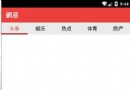 Android實現網易新聞客戶端首頁效果
Android實現網易新聞客戶端首頁效果
關於實現網易新聞客戶端的界面,以前寫過很多博客,請參考:Android實現網易新聞客戶端效果Android實現網易新聞客戶端側滑菜單(一)Android實現網易新聞客戶端
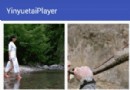 android仿音悅台頁面交互效果實例代碼
android仿音悅台頁面交互效果實例代碼
概述新版的音悅台 APP 播放頁面交互非常有意思,可以把播放器往下拖動,然後在底部懸浮一個小框,還可以左右拖動,然後回彈的時候也會有相應的效果,這種交互效果在頭條視頻和一
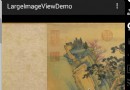 Android 高清加載長圖或大圖方案
Android 高清加載長圖或大圖方案
一、概述 對於加載圖片,大家都不陌生,一般為了盡可能避免OOM都會按照如下做法: 對於圖片顯示:根據需要顯示圖片控件的大小對圖片進行壓縮顯示。如果圖片數量非常多:則會使
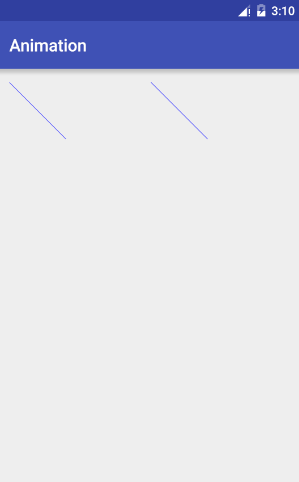 android Path 和 PathMeasure 進階
android Path 和 PathMeasure 進階
1 概述在前面的《路徑和文字》中,講解了path的基本用法,這裡講解一些上篇沒有講到的東西。2 Path 這裡講解path相關的方法,後面繼續講解PathMeasure,